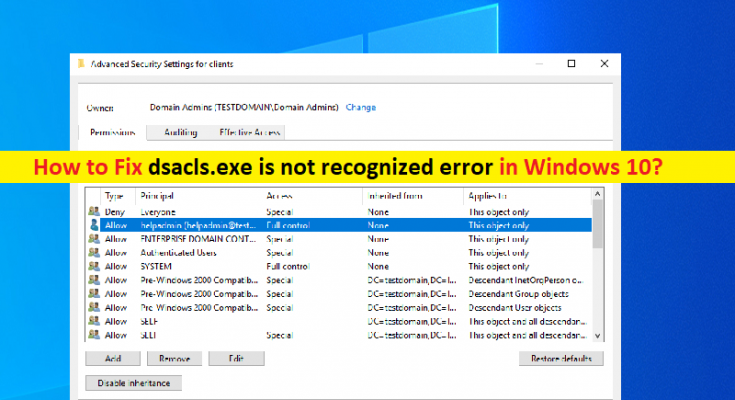Qu’est-ce que l’erreur « dsacls.exe n’est pas reconnu » sur le serveur Azure AD Connect ?
Dans cet article, nous allons discuter de la façon de réparer dsacls.exe non reconnu, erreur dsacls.exe introuvable sur Azure AD Connect Server. Vous serez guidé avec des étapes/méthodes simples pour résoudre le problème. Commençons la discussion.
« dsacls.exe » : dsacls.exe ou dsacls est un outil de ligne de commande intégré à Windows Server 2008. L’outil de ligne de commande Dsacls est disponible si le rôle de serveur AD DS est installé. Si vous souhaitez utiliser l’outil de ligne de commande dsacls.exe/dsacls, vous devez exécuter la commande dsacls dans l’invite de commande élevée. Pour ouvrir l’invite de commande élevée, vous devez taper “cmd” dans la zone de recherche Windows, cliquer avec le bouton droit sur “Invite de commandes” à partir des résultats affichés et sélectionner l’option “Exécuter en tant qu’administrateur”.
dsacls.exe/dsacls est l’équivalent en ligne de commande de l’onglet “Sécurité” dans la boîte de dialogue “Propriétés” pour l’objet AD (Active Directory) dans des outils tels que Utilisateurs et ordinateurs Active Directory. Cet outil peut être utilisé pour afficher et modifier les autorisations sur un objet Active Directory. Cependant, plusieurs utilisateurs ont signalé avoir été confrontés à l’erreur dsacls.exe non reconnu ou dsacls.exe introuvable sur le serveur Azure AD DS Connect lorsqu’ils ont essayé d’effectuer une configuration telle que la jonction de domaine hybride Windows 10 de l’écriture différée de groupe Office 365 dans Azure AD Connect. Jetons un coup d’œil au message d’erreur.
“dsacls.exe : le terme “dsacls.exe” n’est pas reconnu comme le nom d’une applet de commande, d’une fonction, à la position XXX du pipeline de commande”
L’erreur indique la position de la ligne de commande dans laquelle l’erreur appartient réellement comme “C:\Program Files\Microsoft Azure Active Directory Connect\AdPrep\AdSyncPrep.psm1”. Cependant, il est possible de résoudre le problème avec nos instructions. Allons chercher la solution.
Comment corriger l’erreur dsacls.exe n’est pas reconnu sur le serveur Azure AD DS Connect ?
Méthode 1 : Installer le module AD DS pour Windows Poweshell et les composants logiciels enfichables AD DS et les outils de ligne de commande
Installez le module AD DS pour Windows Poweshell et les composants logiciels enfichables AD DS et les outils de ligne de commande sous Windows 10 :
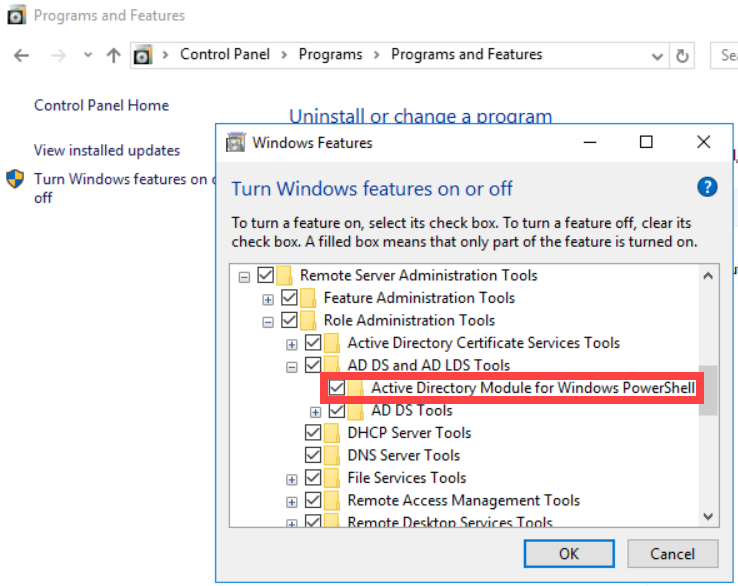
Étape 1 : Ouvrez votre navigateur comme Google Chrome et visitez la page « https://www.microsoft.com/en-us/download/details.aspx?id=45520 » pour télécharger les outils RSAT pour Windows 10.
Étape 2 : Sélectionnez votre langue, cliquez sur « Télécharger ». Sur la page de la liste des fichiers, sélectionnez « x86 » ou « x64 » selon l’architecture de votre système d’exploitation Windows, puis cliquez sur « Suivant » et enregistrez le fichier d’installation.
Étape 3 : Maintenant, ouvrez le programme d’installation et suivez les instructions à l’écran pour terminer l’installation et une fois terminé, redémarrez votre ordinateur
Étape 4 : Après le redémarrage, ouvrez le « Panneau de configuration » sur le PC Windows via la zone de recherche Windows et accédez à « Désinstaller un programme > Programmes et fonctionnalités > Activer ou désactiver les fonctionnalités Windows ».
Étape 5 : Accédez à “Outils d’administration de serveur distant > Outils d’administration de rôle > Outils AD DS et AD LDS”, et cochez la case imbriquée à “Module Active Directory pour Windows PowerShell” et “Ad DS Snap-Ins et outils de ligne de commande ‘
Étape 6 : Enfin, cliquez sur le bouton “OK” pour enregistrer les modifications et redémarrer votre ordinateur. Après le redémarrage, essayez d’exécuter la commande dsacls et vérifiez si le problème est résolu.
Méthode 2 : Résoudre les problèmes de PC Windows avec « PC Repair Tool »
Ce problème peut survenir en raison de certains problèmes de votre ordinateur Windows, tels que la corruption des fichiers système ou de l’image système, les infections de logiciels malveillants ou de virus sur l’ordinateur, les erreurs EXE, les erreurs BSOD et autres. Vous pouvez essayer PC Repair Tool pour résoudre les problèmes de PC Windows. ‘PC Repair Tool’ est un moyen simple et rapide de trouver et de corriger les erreurs BSOD, les erreurs DLL, les erreurs EXE, les problèmes de programmes/applications, les problèmes de logiciels malveillants ou de virus, les problèmes de fichiers système ou de registre et d’autres problèmes système en quelques clics.
Conclusion
Je suis sûr que ce message vous a aidé sur Comment réparer dsacls.exe n’est pas reconnu, dsacls.exe introuvable erreur sur Azure AD DS Connect Server. Vous pouvez lire et suivre nos instructions pour le faire. C’est tout. Pour toute suggestion ou question, veuillez écrire dans la zone de commentaire ci-dessous.